手动设置Win8静态IP地址的方法
作者:chen人气:0来源:网吧系统下载站2014-07-17 09:41:32
除了公司等特定办公场所会设置专用IP地址外,正常情况下,不论是台式电脑还是笔记本电脑,都是通过路由器自动获取IP地址,但有时候又因个别需求,需要在系统下获取静态IP地址,在新系统Win8下该如何来手动设置呢?
1、双击打开计算机,按ctrl+F1快捷键或点击右上角的隐藏菜单图标。
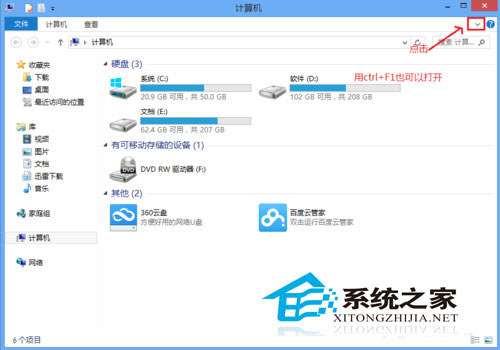
2、点击-》控制面板。
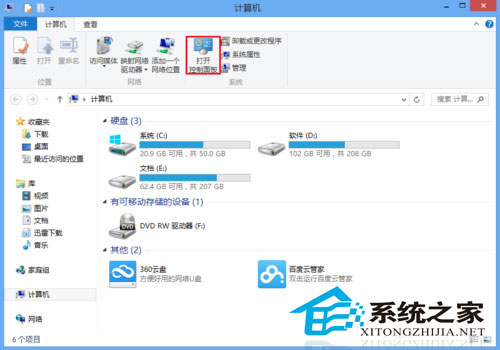
3、点击-》查看网络状态和任务。
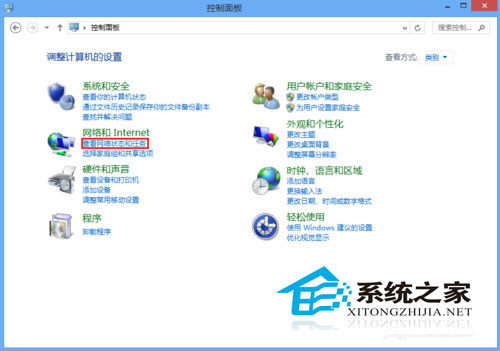
4、点击-》以太网,选择属性,双击internet协议版本4。


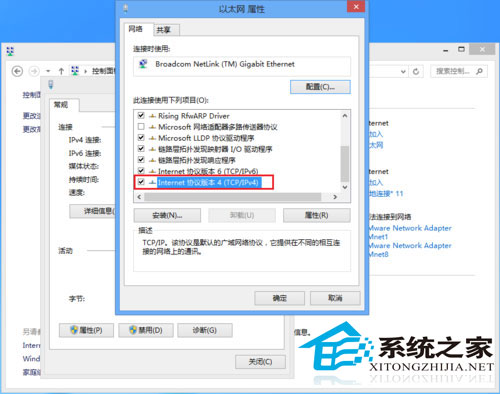
5、弹出IP地址设置界面,选择使用下面的IP地址和使用下面的DNS服务器地址进行填写。(设置完成后可以在DOS窗口用ipconfig /all命令来查看)
注意事项
设置DNS服务器地址的时候,一般是填写本地路由器的网关。
IP地址的有效范围可以在路由器管理界面中查看和设置(你需要有进入路由器后台管理界面的用户名和密码)。
个别用户需要用到静态IP地址的时候可以按照上述介绍的步骤来操作,手动来获取Windows8系统下的静态IP地址,当然进入IP设置界面的方法有很多种,用户可根据自己喜好来选择。
继续阅读:Win8
相关阅读
更多-
2017-03-23Windows8.1补丁包(Win8.1系统补丁)2017年3月(32位)
-
2017-03-23Windows8.1补丁包(win8.1升级补丁)更新至2017年3月(64位)
-
2017-02-28万能驱动包2017(win10/win8/win7驱动程序)
-
2017-02-16NVIDIA显卡驱动32位win7/win8 v378.66 官方最新版
-
2017-02-13win8怎么设置允许程序通过防火墙
-
2016-12-29win8系统管理员访文件夹访问被拒绝的解决方法
-
2016-11-14两种解决Radmin 3.4 注册机在Win7&Win8下无法注册的解决方法
-
2016-11-10Windows8.1补丁包(Win8.1系统补丁)2016年11月(32位)


















